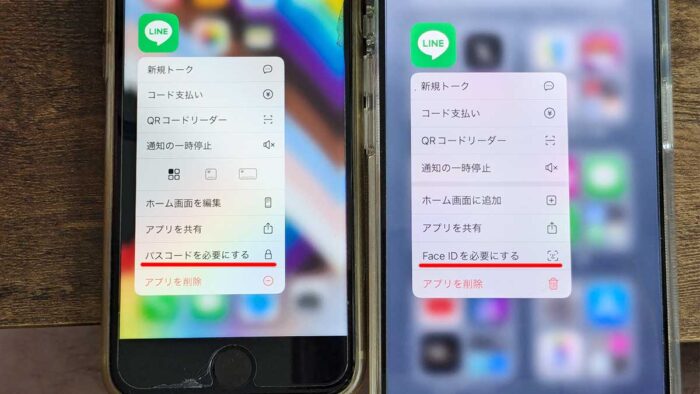

「子供に勝手に使われたくない秘密のアプリがある…」
「使用制限しときたいアプリがある…」
子供が勝手にSNSアプリを開いて見てる…
ってお悩みを持つ親御さんは少なくないと思います。
スマホをロックすればいい…って話ではありますが、何かあったときに子供がスマホを触れるようにしておきたい…。
しかし、特定のアプリは使われたくない…
SNSアプリやメールアプリは開かれたくない…決済アプリは触られたくない…
色んなケースがありますが、
iOS18からアプリごとにロックをかけたり非表示にできるようになりました!
当記事では私の体験の元、iPhoneで使ってるアプリをロックしたり非表示にする方法を紹介します。
この記事でわかること(目次)
iPhoneで使ってるアプリをロックする方法は?
iPhoneで使ってるアプリをロックする方法は以下の通り。
ホームボタンのあるiPhoneSEとフルディスプレイのiPhone15ProMAXでのやり方です。
1ロックをかけたいアプリを長押し!
2パスコードまたはFaceIDを必要にするとあるのでタップ。
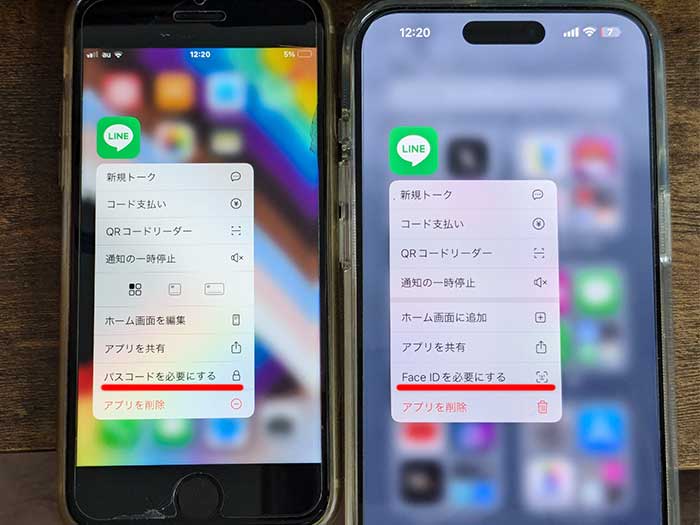
3”〇〇でパスコードまたはFaceIDを必要にしますか?”と聞かれるので、パスコードまたはFaceIDを必要にするをタップ。

4アプリにロックがかかります。
5ロックされたアプリを起動するとパスコードまたはFaceIDによる認証を求められます。

6ロック解除後、アプリを使い始められます。
パスコード認証はいちいち面倒ですが、FaceIDは顔を照らすだけなのでラクチンです。
なお、iPhoneの画面ロック解除とアプリのロック解除は、パスコードもFaceIDも同じなので注意してください!
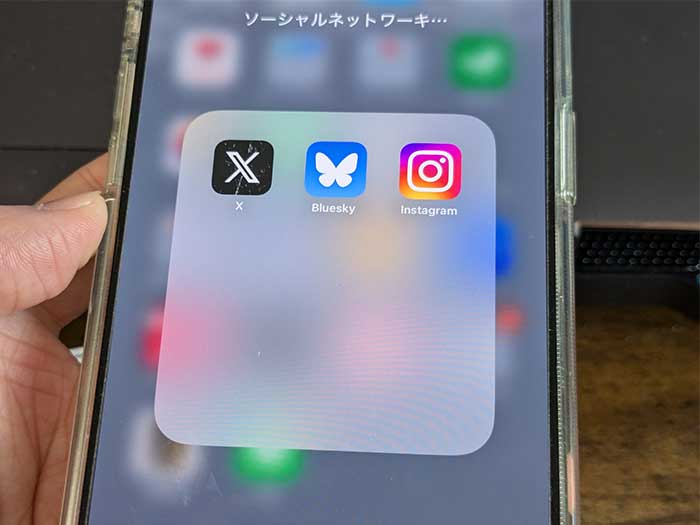
勝手に使われたくないSNSアプリがあったらロックを!
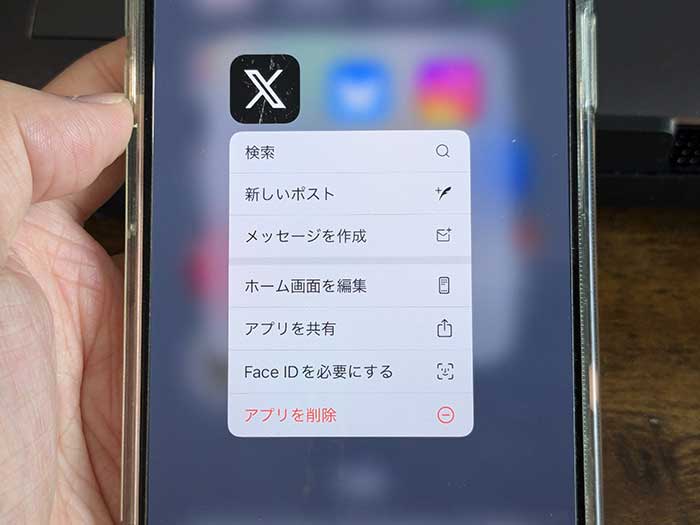
FaceIDを必要にするをタップ!

更にFaceIDを必要にするをタップ!

ロックしたアプリを使う際は、FaceIDでの認証が必要!
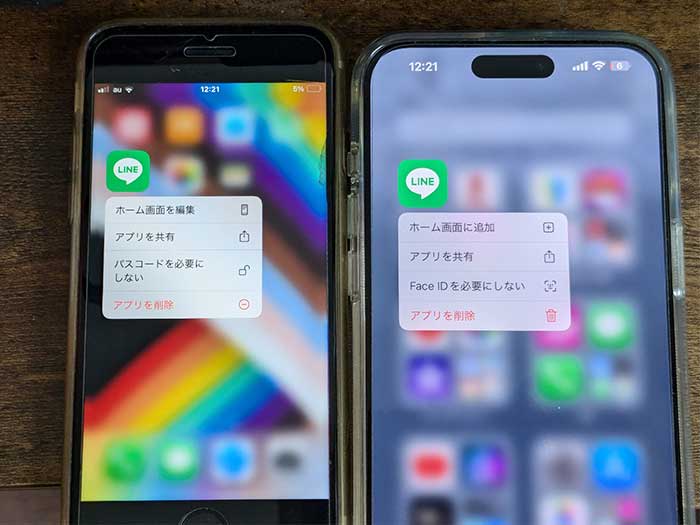
ロックを解除するには、アプリを長押しして、パスコードまたはFaceIDを必要にしないをタップです!
iPhoneで使ってるアプリを非表示にする方法は?
iPhoneで使ってるアプリをホーム画面から非表示にする方法は以下の通り。
1非表示にしたいアプリを長押し!
2パスコードまたはFaceIDを必要にするとあるのでタップ。
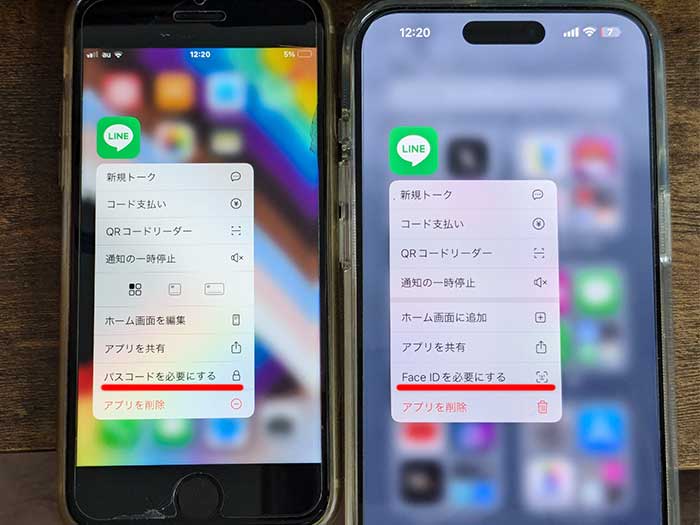
3”〇〇でパスコードまたはFaceIDを必要にしますか?”と聞かれるので、非表示にしてパスコードまたはFaceIDを必要にするをタップ。

4”〇〇を非表示にしますか?”と聞かれるので画面下部のアプリを非表示をタップ。
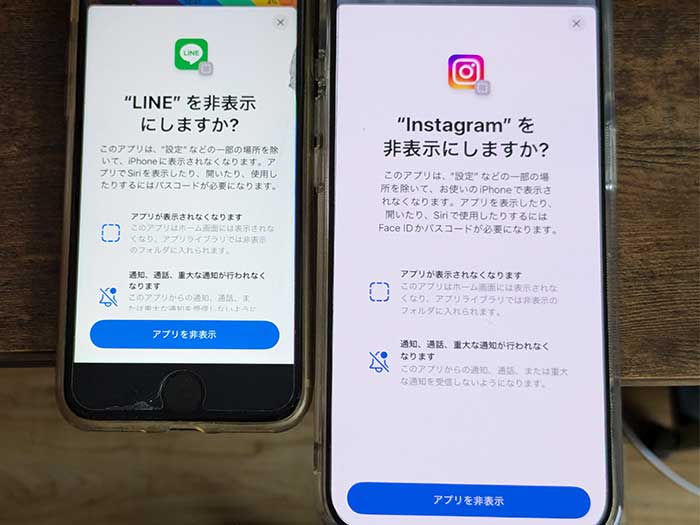
5アプリのホーム画面からの非表示完了です!
非表示にしたアプリはどこで見れるのかと言うと…?
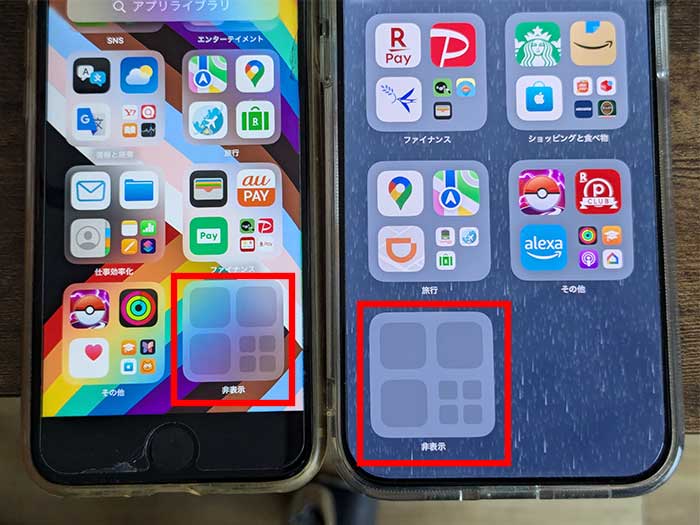
ホーム画面ページ一番右のアプリまとめページの一番下、非表示フォルダに格納されています!

非表示フォルダをタップするとパスコードまたはFaceIDで認証となり…
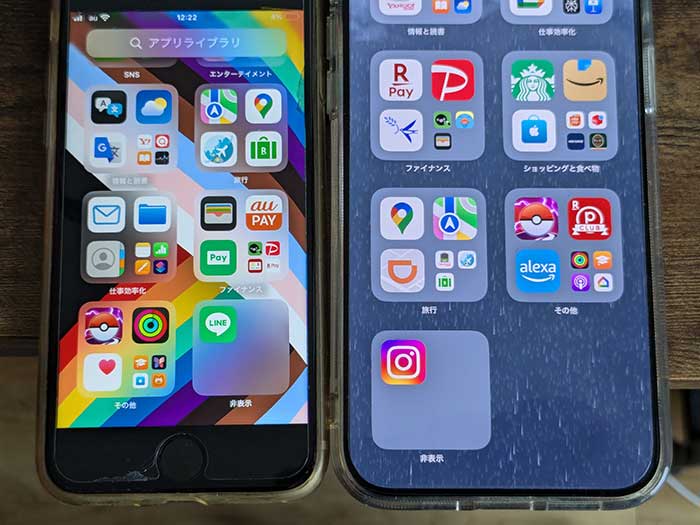
非表示フォルダの中身が表示されるので、使うアプリタップで使えるようになります!
非表示を解除するには、非表示フォルダの中にあるアプリを長押しして、パスコードまたはFaceIDを必要としないをタップ!
非表示にしてたアプリをホーム画面に表示できるようになります。
用途に応じでiPhoneのアプリをロックしたり非表示にしたりしてみてください!子供にパスコードを知られないように…。
関連 「タップしても無反応!」iPhoneがフリーズして画面が反応しない時の強制再起動手順!
関連 「111,800円!」iPhone15 ProMAXを半額で買ったので開封/初期設定/望遠カメラ、レビュー!
参照 iPhoneでアプリをロックする/非表示にする
以上、iPhoneで使ってるアプリをロックしたり非表示にする方法でした。


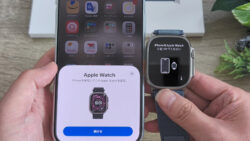
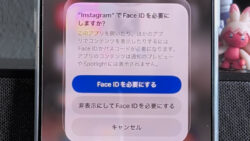
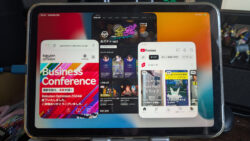







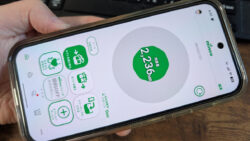
・誹謗中傷、過激かつ攻撃的なコメントはIPアドレスを明記して公開する場合があります。
・検証依頼・読者様の体験レビューなども是非書き込みお願い致します。
※コメント欄が無い記事はコメントを受け付けていません。